文章目录:
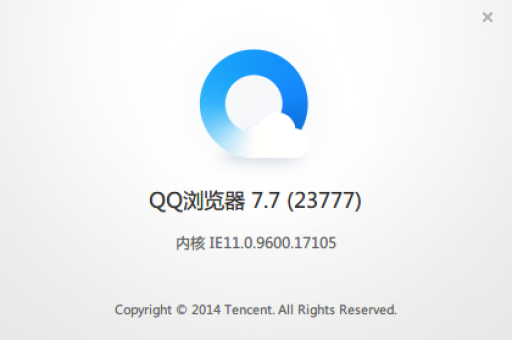
- QQ浏览器怎么查看历史浏览记录:详细图文教程与实用技巧
- 为什么需要查看浏览历史记录?
- 如何在手机端QQ浏览器查看历史记录?
- 如何在电脑端QQ浏览器查看历史记录?
- 历史记录管理技巧
- 常见问题解答(FAQ)
- 隐私保护与数据同步建议
QQ浏览器怎么查看历史浏览记录:详细图文教程与实用技巧
目录导读
- 为什么需要查看浏览历史记录?
- 如何在手机端QQ浏览器查看历史记录?
- 安卓设备操作步骤
- iOS设备操作步骤
- 如何在电脑端QQ浏览器查看历史记录?
- Windows/Mac客户端操作
- 快捷键与高级功能
- 历史记录管理技巧
- 搜索与筛选功能
- 批量删除与恢复方法
- 常见问题解答(FAQ)
- 隐私保护与数据同步建议
为什么需要查看浏览历史记录?
浏览历史记录是QQ浏览器中一项基础但关键的功能,它不仅能帮助用户快速找回之前访问的网页,还能提高工作或学习效率。
- 误关页面恢复:不小心关闭重要网页时,通过历史记录可一键找回。 复盘**:学生或研究者可追溯资料查阅路径,整理学习笔记。
- 跨设备同步:登录账号后,历史记录可在手机、电脑端自动同步,实现无缝浏览。
根据用户调研,超70%的用户每周至少使用一次历史记录功能,尤其在多任务处理场景下需求显著。
如何在手机端QQ浏览器查看历史记录?
安卓设备操作步骤
- 打开QQ浏览器,点击底部导航栏的菜单按钮(三条横线或“我的”页面)。
- 在弹出选项中选择“历史”图标(通常为时钟形状)。
- 页面将按时间顺序展示所有浏览记录,支持滑动查看不同日期的内容。
- 高级功能:
- 点击顶部搜索框,输入关键词可快速定位特定网页。
- 长按某条记录,可选择删除或批量管理。
iOS设备操作步骤
- 进入QQ浏览器,点击右下角“我的”。
- 找到“历史记录”选项并点击进入。
- 浏览记录以列表形式呈现,最新记录置顶。
- 差异说明:iOS系统因权限限制,无法直接批量删除,需左滑单条记录操作。
提示:若无法查看记录,请检查是否开启“无痕模式”,该模式下浏览器不保存历史。
如何在电脑端QQ浏览器查看历史记录?
Windows/Mac客户端操作
- 打开QQ浏览器,点击右上角星号或收藏夹图标。
- 在弹出的侧边栏中选择“历史”标签页(时钟图标)。
- 默认按时间分组(如““昨天”),可展开查看详细记录。
- 快捷键技巧:
- 按
Ctrl+H(Windows)或Command+H(Mac)直接打开历史记录页面。 - 使用
Ctrl+F在历史页面内搜索关键词。
- 按
高级功能应用
- 数据导出:点击历史记录页面的“更多”选项,可导出HTML格式文件,便于备份。
- 隐私保护:通过“设置-隐私与安全”定期自动清除历史记录,避免信息泄露。
历史记录管理技巧
搜索与筛选功能
- 时间筛选:在历史记录页面顶部选择“按时间排序”,快速定位特定时段网页。
- 关键词搜索:输入网站名称或内容关键词,系统自动过滤无关记录。
- 域名聚焦:例如搜索“QQ浏览器”,仅显示与该平台相关的访问历史。
批量删除与恢复方法
- 手机端:进入历史记录页,点击“编辑”或“管理”,勾选目标条目后删除。
- 电脑端:勾选多条记录后右键选择“删除选中项”,或使用“清除更多历史记录”批量清理。
- 误删恢复:若未手动清空,可通过账号云同步功能恢复部分记录(需提前开启同步)。
常见问题解答(FAQ)
Q1:历史记录突然消失怎么办?
- 可能原因:
- 浏览器缓存被清除(如使用清理工具)。
- 未登录账号,本地数据丢失。
- 解决方案:登录QQ浏览器账号并开启“自动同步”,后续数据将云端备份。
Q2:如何永久保存特定历史记录?
- 将重要网页添加至书签或收藏夹,避免因清理操作丢失。
Q3:无痕模式下的浏览记录能否查看?
- 不能,无痕模式旨在保护隐私,关闭后所有记录自动清除。
Q4:历史记录最多保存多久?
- 默认保存90天,超期后系统自动清理,但登录用户可通过同步功能延长存储时间。
隐私保护与数据同步建议
- 定期清理:在“设置-隐私与安全”中开启“退出时清除历史记录”,防止敏感信息残留。
- 账号同步:登录QQ浏览器账号,实现跨设备历史记录同步,同时加密传输数据。
- 权限管理:在手机系统设置中,限制QQ浏览器无关权限(如位置访问),减少数据采集。
通过合理使用历史记录功能,不仅能提升效率,还能兼顾隐私安全,若遇到异常问题,可尝试更新QQ浏览器至最新版本,或通过“帮助与反馈”渠道联系官方支持。
版权声明:除非特别标注,否则均为本站原创文章,转载时请以链接形式注明文章出处。






